Vinduer 7 gadgets kan gøre underværker for enhver bruger, da de er meget praktiske, og der er mange derude, der har forskellige funktioner. Disse gadgets er små applikationer, der kører i baggrunden og kan fungere som kalendere, ure, batteriindikatorer, systemovervågningsinstrumenter mv. Installation af disse vidunderlige applikationer tager ingen tid og kan gøres ganske let. Bare Følg nedenstående trin.
1. Valg af en Vinduer 7 Gadget der er mange gadgets på internettet til Vinduer 7 og alt hvad du skal gøre er at lave en simpel søgning for at finde lister over forskellige slags gadgets. En sådan liste kan findes på vores hjemmeside. En stor samling af vinduer 7 gadgets kan ses her, og du bare nødt til at vælge den, der passer til dine behov.
2. Hent Vinduer 7 Gadget når du har foretaget dit valg alt hvad du skal gøre er at klikke på gadget at hente sine fildata. Vent til filen er færdig med at hente
3. Scan filen, hvis du har et antivirusprogram scan filen først. Du kan aldrig være for forsigtig, når det kommer til ting, du henter fra internettet. Prøv også at hente gadgeten fra en sikker hjemmeside. Du kan normalt fortælle, hvis det er en god hjemmeside, hvis gadget har anmeldelser eller kommentarer under det.
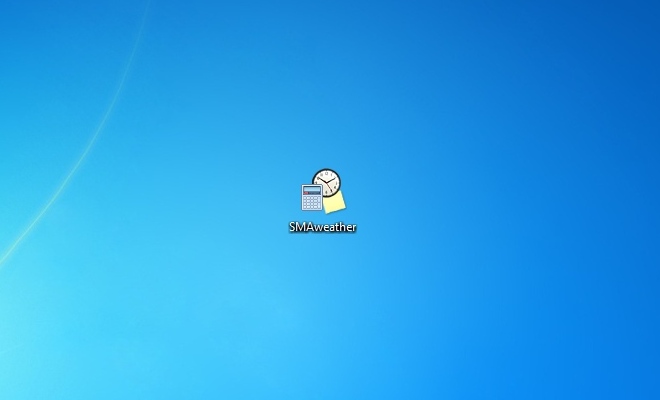
4. Udfør den hentede fil. Når filen er færdig med at hente, skal du blot dobbeltklikke på den og vente på, at den udføres. Hvis du får sikkerhedsadvarsel, der siger” Publisher kunne ikke verificeres”, skal du blot klikke på knappen Installer. Dette sker ofte, fordi mange vinduer 7 gadgets er skabt af tredjepartsudviklere og de formodes som sikkerhedsproblemer, da de ikke opfylder Microsofts identitet verifikation krav. Nu bekymrer sig dog, fordi det ikke betyder, at gadgetfilen er en umiddelbar fare. Bare husk det forrige trin, hvor du scanner filen med dit antivirusprogram.
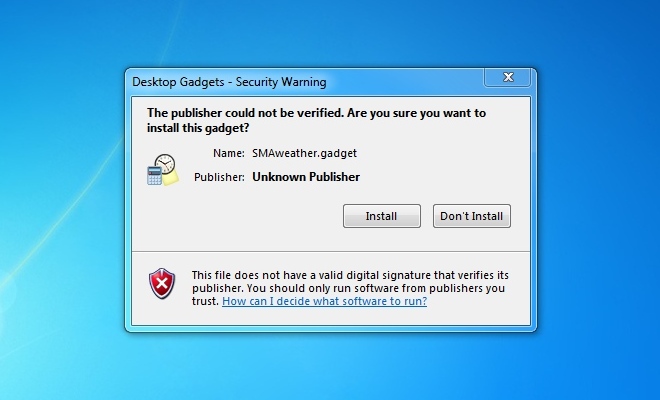
5. Juster og konfigurer indstillingerne for gadgeten når gadgeten installerer, kan der være nogle muligheder, du skal ændre. Disse gives normalt som valg, så vælg bare dem, der bedst passer til dine behov. Når du har konfigureret disse indstillinger, gadget vil fortsætte med at installere, og når den er færdig, kan du derefter nyde funktionerne i din valgte vinduer 7 gadget!
nu hvor vi er færdige med at tale om at installere vinduer 7 gadgets, lad os nu gå videre til at afinstallere dem. Sjovt nok er det lettere at fjerne disse gadgets end at installere. Det tager kun et par trin, der alle er angivet nedenfor.
1. Du skal blot gå til dit skrivebord og gøre et højreklik.
2. Vælg Gadgets, og der åbnes et vindue, der viser alle dine gadgets.
3. Højreklik igen på den gadget, du vil slette fra din computer.
4. En meddelelse vises derefter på skærmen, der beder om bekræftelse på, om gadgeten skal fortsætte med at slette eller ej. Hvis du ønsker at fortsætte, skal du bare gøre det, og hvis du vil annullere, skal du bare vælge annulleringsindstillingen.
dette er den nemmeste måde at slette en sidebar-gadget på, men selvfølgelig er der tidspunkter, hvor gadgeten ikke kan slettes, skal du blot danne gadgets-grænsefladen. Når dette sker, skal du muligvis fjerne filmappen ved at gøre følgende trin.
1. Åbn din Start-menu, og vælg Kontrolpanel.
2. Når du er der, skal du vælge Programmer.
3. Du vil derefter se valget for programmer og funktioner, og under det skal du vælge Afinstaller et Program.
4. Et vindue åbnes, der viser de forskellige programmer, der er installeret på din computer. Find programmet for den gadget, du vil afinstallere.
5. Højreklik på programmet, og vælg Afinstaller.
6. Der vises muligvis en bekræftelsesmeddelelse, der spørger, om du vil fortsætte med at afinstallere gadgeten, bare vælg muligheden for, at den fortsætter, og gadgeten bliver endelig afinstalleret.
sidste note, der er gadgets derude, der er utroligt stædige, da de er installeret specifikt til en bestemt bruger af computeren. Du bliver nødt til at finde dens mappe ved at følge disse trin:
1. Åbn vinduet Denne Computer.
2. Indtast den øverste del af vinduet C:\Users\username\AppData\Local\Microsoft\Windows Sidebar \ Gadgets. Brugernavndelen er navnet på den profil, du bruger til at logge ind på din computer.
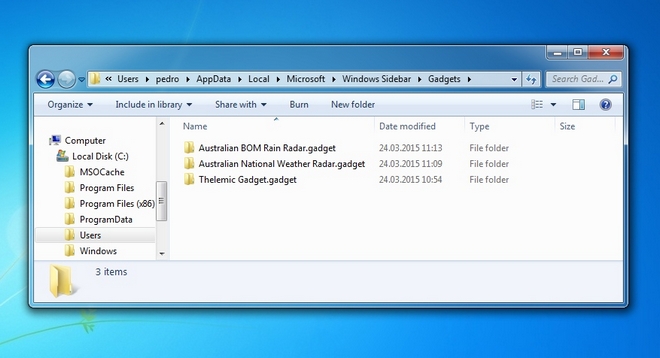
3. Derfra skal du vælge mappen på din gadget, og inden for den er en Afinstallationsfil, som du bare skal klikke på for at fortsætte. Igen kan der vises en bekræftelsesmeddelelse, der spørger, om du vil fortsætte med den, så vælg bare muligheden for fjernelse af gadgeten for at fortsætte.